貼圖教程,利用變形工具給杯子完美合成外衣。
2022-12-26 00:17:38
來源/作者: /
己有:16人學習過
本教程教大家怎么用ps的變形工具,完美的給普通杯子加圖片,教程難度不大,但很實用,推薦學習。大家記得交作業。

首先打開兩個文件,如下圖

a

b
一、使用"移動工具"將卡通圖像拖到咖啡文檔中。按下"ctrl+t"快捷鍵顯示定界框,在圖像上單擊右鍵,在打開的快捷菜單中選擇"變形"命令,如圖1所示,顯示變形網格,如圖2。
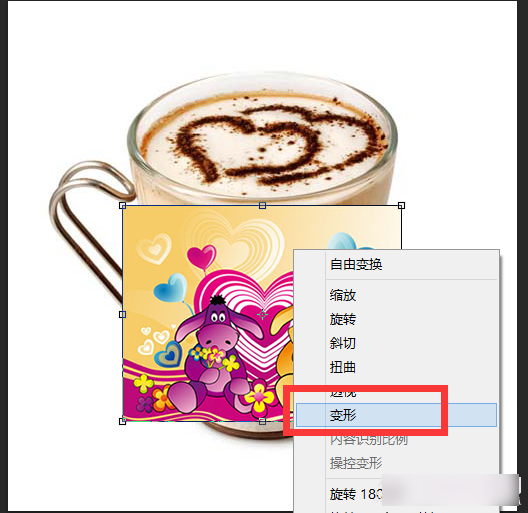
1

2
二、將4個角上的錨點拖到杯體邊緣,使之與邊緣對其,如下圖

三、拖動左側兩個錨點上的方向點,使圖片向內收縮,如圖4,拖動右邊兩個錨點,的方向點,使右側圖片也向內收縮如圖5,但要注意的是,要讓圖片覆蓋住被子,不要空隙。(大家可以把圖放大后在調整)

4

5




























